Когда Finals на компьютере внезапно выдает ошибку «Недостаточно видеопамяти» и не запускается (или вылетает), притом что видеокарта вроде как соответствует системным требованиям,..
…то, похоже, надо немножко поработать с настройками и операционки, и самой игры.
Потому сейчас вкратце о том, что именно надо проверить и как это делается.
Не пропустите: The Finals: как поднять fps и что делать, если вылетает
Итак, по порядку:
Недостаточно памяти в FInals — включаем Sysmem Fallback Policy
Открываем Панель управления Nvidia > Управление параметрами 3D > вкладка «Программные настройки» > The Finals. Ниже в списке параметров находим «CUDA – Sysmem Fallback Policy» и ставим для него значение «Prefer Sysmem Fallback«.
Жмем кнопку «Принять» ниже, закрываем панель и перезапускаем игру.
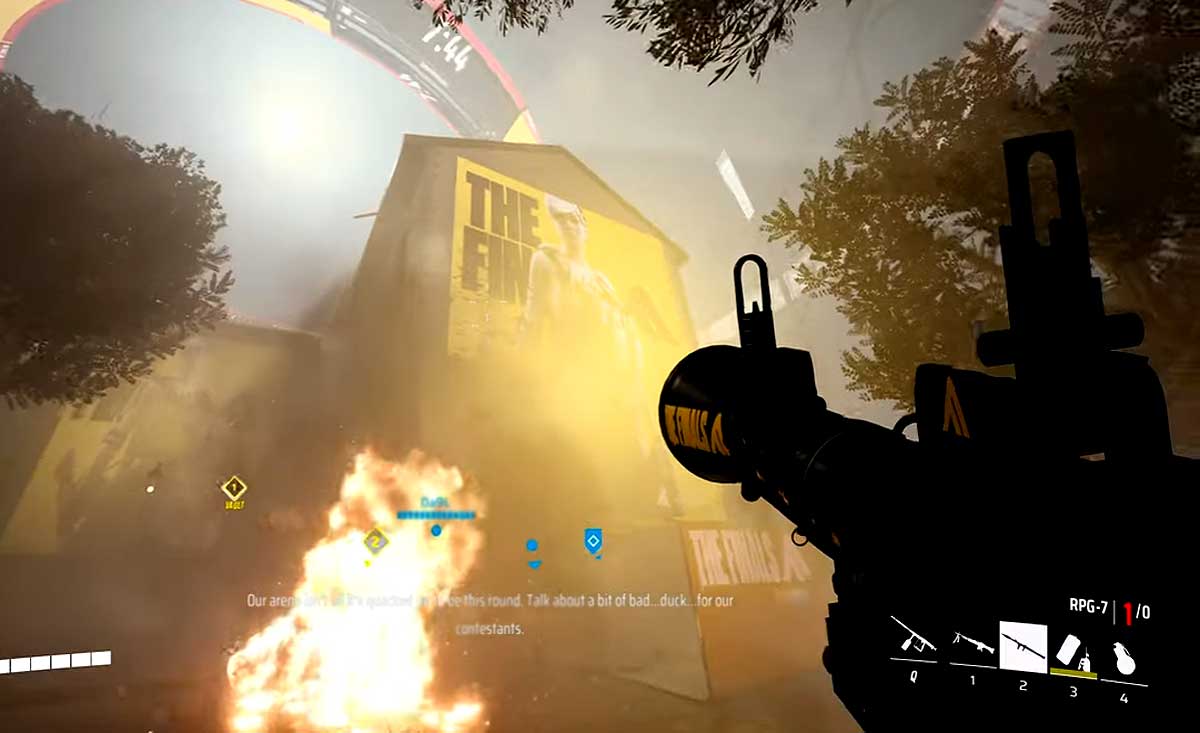
Не пропустите: Ошибка tfla0002 в The Finals: если не получается зайти в игру
Недостаточно памяти в Finals — проверяем файл подкачки
Данная мера особенно актуальна, когда на компе объем виртуальной памяти устанавливается автоматически. Поэтому:
- жмем «Пуск«, кликаем правой кнопкой мыши по «Компьютеру» и в открывшемся меню жмем «Свойства«;
- в окне «Система» кликаем «Дополнительные параметры системы«, в следующем окошке (Свойства системы) во вкладке «Дополнительно» жмем кнопку «Параметры» в разделе «Быстродействие«;
- далее в окне «Параметры быстродействия» переходим во вкладку «Дополнительно» и в разделе «Виртуальная память» жмем «Изменить«;
- отключаем опцию «Автоматически выбирать объем файла подкачки«;
- ниже проставляем «Исходный размер» и «Максимальный размер» в мегабайтах!
- жмем ОК, перезагружаем комп и запускаем игру.
Как правильно рассчитать значения исходного и максимального размеров файла подкачки системы? Просто смотрим, сколько оперативки есть у компа и прописываем текущий в 1.5 раза, а максимальный в 3 раза больше. Например, если RAM стоит 2 гиг (2048 МВ), то пишем макс. 6144 MB.
Не пропустите: Минус один в The Finals: что делать, когда Kicked From Server
Недостаточно памяти в Finals — проверяем кэш шейдеров DirectX
Мера старая, давно проверенная и весьма эффективная, так что забывать о ней точно не стоит. Ведь вылеты игры частенько случаются как раз по причине того, что видеокарте компа дефолтного объема кэша для Finals не хватает.
Следовательно, делаем, чтобы хватало. А для этого:
- открываем Панель управления Nvidia > Управление параметрами 3D > вкладка «Глобальныые настройки»;
- в списке параметров ниже находим «Кэширование шейдеров»;
- ставим для этого параметра «10 ГБ» и жмем ОК;
- перезагружаем комп и запускаем Finals.
Кроме того также
Отключаем разгон и включаем режим отладки
Если в The Finals играем на компе с разогнанной видеокартой, то следует вернуть её к базовым параметрам (если же GPU с заводским разгоном, то понизить скорость можно с помощью утилиты MSI Afterburner).
Если же видеокарта с заводским разгоном, то тогда открываем Панель управления Nvidia, жмем «Справка» (сверху) и в открывшемся меню кликаем «Режим отладки«. После этого видеокарта выйдет из режима разгона и, возможно, игра заработает нормально.
И чистим кэш шейдеров DirectX
Так как проблема з дефицитом видеопамяти и/или вылеты игры (не только этой) частенько случаются еще и по причине программных сбоев в работе шейдеров DirectX, то:
- открываем «Параметры» Windows;
- далее жмем Система > Память > Временные файлы;
- в списке находим и выделяем «Кэш построителя текстуры DirectX«
- жмем кнопку «Удалить файлы» (вверху окна);
- перезагружаем комп и запускаем Finals.
Как-то так…


